8 Przydatne polecenia do monitorowania użycia przestrzeni wymiany w Linux
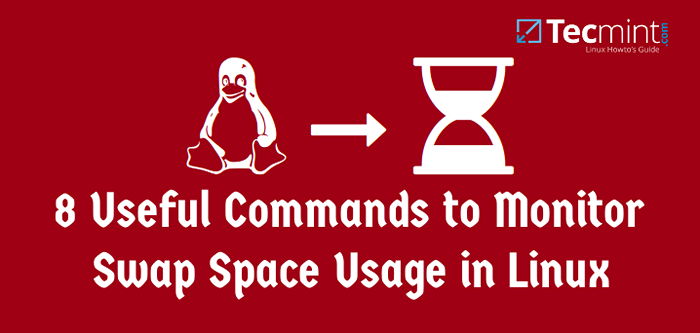
- 2312
- 624
- Seweryn Augustyniak
Zarządzanie pamięcią jest istotnym aspektem każdego administratora systemu w celu poprawy wydajności systemu Linux. Zawsze dobrą praktyką jest monitorowanie wykorzystania przestrzeni swapowej w Linux, aby zapewnić, że system działa w stosunku do wymagań pamięci.
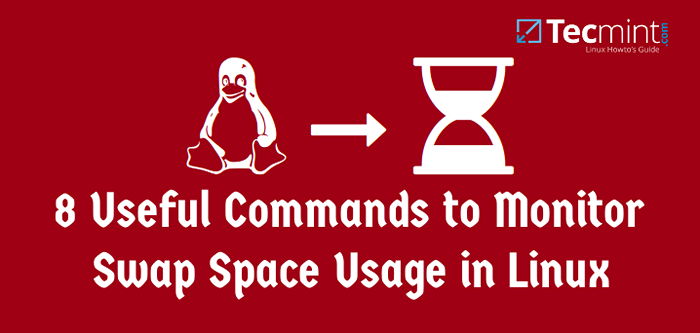 8 poleceń do sprawdzenia Linux Swap Space Użycie przestrzeni
8 poleceń do sprawdzenia Linux Swap Space Użycie przestrzeni Dlatego w tym artykule przyjrzymy się sposobom monitorowania wykorzystania przestrzeni wymiany w systemach Linux.
Co to jest przestrzeń wymiany?
Zamieniać Przestrzeń to ograniczona ilość pamięci fizycznej przeznaczonej do użytku przez system operacyjny, gdy dostępna pamięć została w pełni wykorzystana. To zarządzanie pamięcią obejmuje zamianę sekcji pamięci na i z przechowywania fizycznego.
W większości rozkładów Linux zaleca się ustawienie przestrzeni wymiany podczas instalowania systemu operacyjnego. Ilość miejsca zamiany, którą możesz ustawić dla systemu Linux, może zależeć od wersji architektury i jądra.
Jak sprawdzić użycie przestrzeni swap w Linux?
Patrzymy na różne polecenia i narzędzia, które mogą pomóc w monitorowaniu wykorzystania przestrzeni swapowej w systemach Linux w następujący sposób:
1. Korzystanie z polecenia Swapon
To polecenie pomaga określić urządzenia, na których stronicowanie i zamianę zostaną wykonane i przyjrzymy się kilku ważnym opcjom.
Aby wyświetlić wszystkie urządzenia oznaczone jako zamiana w /etc/fstab plik możesz użyć --Wszystko opcja. Chociaż urządzenia, które już działają jako przestrzeń zamiany, są pomijane.
# Swapon -All
Jeśli chcesz wyświetlić podsumowanie użycia przestrzeni wymiany przez urządzenie, użyj --streszczenie opcja w następujący sposób.
# swapon -Summary Nazwa pliku rozmiar używany priorytet /dev /sda10 partycja 8282108 0 -1
Używać --pomoc Opcja wyświetlania informacji o pomocy lub otwarcia strony ManPuste, aby uzyskać więcej opcji użytkowania.
2. Używanie /proc /swaps, który jest równoważny z swaponem
/Proc system plików to bardzo specjalny wirtualny system plików w systemie Linux. Jest on również określany jako system pseudo-pliku.
W rzeczywistości nie zawiera „prawdziwych” plików, ale informacje o systemie wykonawczym, na przykład pamięć systemowa, zamontowane urządzenia, konfiguracja sprzętowa i wiele innych. Dlatego możesz również nazywać to bazą kontrolną i informacyjną dla jądra.
Aby dowiedzieć się więcej o tym systemie plików, przeczytaj nasz artykuł: Zrozumienie /system plików PROC w Linux.
Aby sprawdzić informacje o użyciu wymiany, możesz wyświetlić /Proc/Swaps Plik za pomocą narzędzia CAT.
# cat /proc /swaps Nazwa pliku rozmiar używany priorytet /dev /sda10 partycja 8282108 0 -1
3. Korzystanie z polecenia „darmowego”
bezpłatny Polecenie służy do wyświetlania ilości bezpłatnej i używanej pamięci systemowej. Korzystanie z bezpłatnego polecenia z -H opcja, która wyświetla wyjście w formacie czytelnym człowieka.
# darmowe -h Całkowity używany bezpłatne wspólne bufory buforowane MEM: 7.7G 4.7G 3.0G 408m 182m 1.8G -/+ Bufory/pamięć podręczna: 2.7G 5.0G Swap: 7.9G 0B 7.9G
Z powyższego wyjścia widać, że ostatnia linia zawiera informacje o przestrzeni wymiany systemu. Aby uzyskać więcej użycia i przykłady bezpłatnego polecenia, można znaleźć pod adresem: 10 darmowe polecenie, aby sprawdzić użycie pamięci w Linux.
4. Za pomocą polecenia TOP
Top polecenie wyświetla aktywność procesora systemu Linux, zadania zarządzane przez jądro w czasie rzeczywistym. Aby zrozumieć, jak działa polecenie TOP, przeczytaj ten artykuł: 12 Polecenia Top, aby sprawdzić aktywność procesu Linux
Aby sprawdzić użycie przestrzeni swap za pomocą polecenia „TOP” Uruchom następujące polecenie.
# szczyt
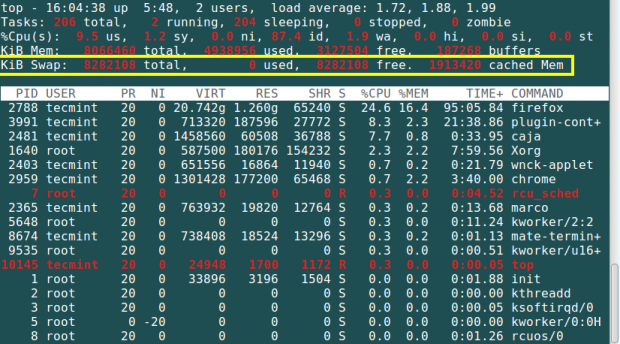 Sprawdź przestrzeń zamiany za pomocą polecenia TOP
Sprawdź przestrzeń zamiany za pomocą polecenia TOP 5. Za pomocą polecenia atop
na szczycie Polecenie to monitor systemowy, który informuje o działaniach różnych procesów. Ale co ważne, pokazuje także informacje o bezpłatnej i używanej przestrzeni pamięci.
# na szczycie
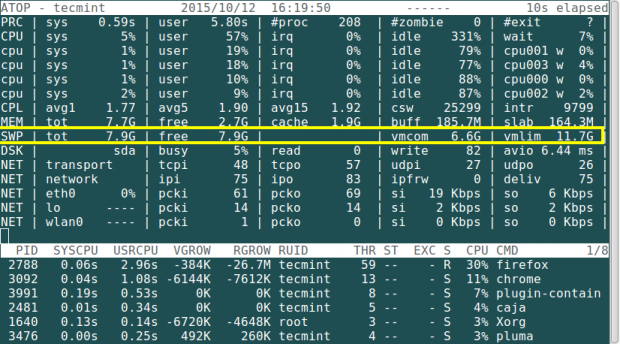 Na szczycie Zastosowanie zamiany
Na szczycie Zastosowanie zamiany Aby dowiedzieć się więcej o tym, jak zainstalować i używać polecenia w Linux, przeczytaj ten artykuł: Monitorowanie aktywności rejestrowania procesów systemowych Linux
6. Za pomocą polecenia HTOP
Polecenie HTOP służy do przeglądania procesów w trybie interaktywnym, a także wyświetla informacje o użyciu pamięci.
# htop
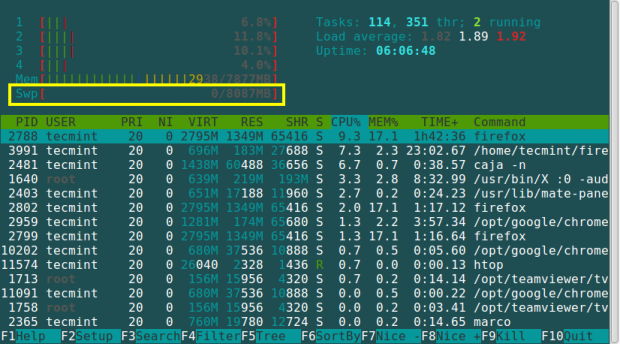 Zastosowanie wymiany HTOP
Zastosowanie wymiany HTOP Aby uzyskać więcej informacji na temat instalacji i użycia na temat polecenia HTOP, przeczytaj ten artykuł: HTOP - Interaktywne monitorowanie procesów Linux
7. Korzystanie z komendy rzucania się
Jest to narzędzie do monitorowania systemu międzyplatformowego, które wyświetla informacje o uruchamianiu procesów, obciążeniu procesora, użycie przestrzeni pamięci, zużycie pamięci, wykorzystanie przestrzeni swapowej i wiele innych.
# Rzuty
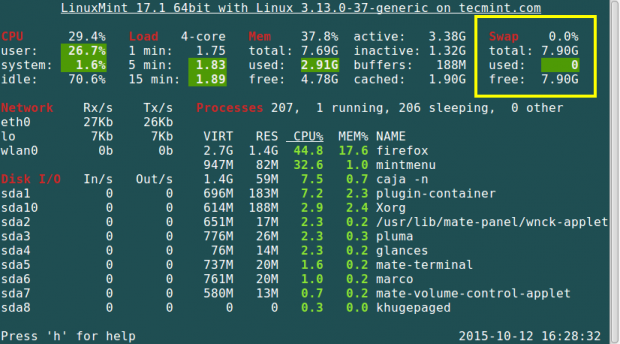 Spojrzki Sprawdź Zastosowanie Zastosowanie
Spojrzki Sprawdź Zastosowanie Zastosowanie Aby uzyskać więcej informacji na temat instalacji i użytkowania na temat Spojrzenia Polecenie, Przeczytaj ten artykuł: Spojrzenie - Zaawansowane narzędzie do monitorowania systemu Linux w czasie rzeczywistym
8. Korzystanie z polecenia VMSTAT
To polecenie służy do wyświetlania informacji o statystykach pamięci wirtualnej. Aby zainstalować VMSTAT w systemie Linux, możesz przeczytać poniższy artykuł i zobaczyć więcej przykładów użytkowania:
Monitorowanie wydajności Linux za pomocą VMSTAT
# VMSTAT
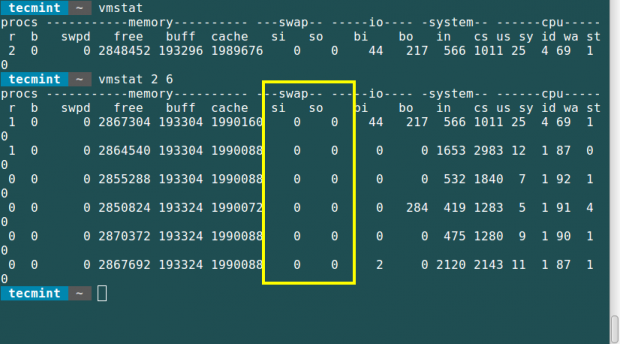 VMSTAT Check Swap Użycie
VMSTAT Check Swap Użycie Musisz zwrócić uwagę na następujące w polu swap z wyjścia tego polecenia.
- si: Ilość pamięci zamienionej z dysku (y).
- Więc: Ilość pamięci zamienionej na dysku (y).
Streszczenie
Są to łatwe metody, które można użyć i przestrzegać, aby monitorować wykorzystanie przestrzeni wymiany i mieć nadzieję, że ten artykuł był pomocny. Jeśli potrzebujesz pomocy lub chcesz dodać wszelkie informacje dotyczące zarządzania pamięcią w systemach Linux, opublikuj komentarz. Pozostań w kontakcie z Tecmint.
- « Jak zsynchronizować konfigurację klastra i weryfikować konfigurację awaryjną w węzłach - Część 4
- Jak używać Playbooków Ansible do automatyzacji złożonych zadań na wielu zdalnych serwerach - Część 2 »

